Селена КомезОбновлено в июле 04, 2017
Я рутировал свой Samsung S4 прошлой ночью, и он до сих пор застрял в логотипе Samsung. Я заставил его перезагрузить, но это не работает. В этом телефоне много важных данных, и теперь я должен использовать контакты. У меня новая Galaxy S7, есть ли способы помочь мне перенести контакты из сломанного S4 в S7?Сказал Амбер.
Если вы являетесь пользователем Android, особенно Samsung, большую часть времени вы захотите внести изменения в свой телефон. Вы будете обновлять или рутировать телефон, без резервного копирования данных. Неожиданный поворот событий, о котором никто не может думать. Как только телефон выйдет из строя, например, застрявший в логотипе Samsung / режиме загрузки / режиме восстановления, черном или пустом экране, сбой системы, как восстановить данные, например контакты, из сломанного Samsung Galaxy?
Независимо от того, что ваш телефон Samsung имеет треснутый экран, поврежденный водой, черный / пустой экран или сломанный экран, застрял в логотипе, режиме загрузки или режиме восстановления, Сломанный Samsung Data Recovery могу помочь тебе восстановить контакты со сломанного самсунга без труда. Это программное обеспечение может не только хорошо работать в вышеупомянутом случае, но также может исправить ваш телефон Samsung до нормального состояния, если он подвергся вирусной атаке, сбоям системы и т. Д. И эта полезная программа может помочь вам восстановить контакты, фотографии, видео, SMS, историю звонков. , WhatsApp сообщение и другие важные данные с сломанного устройства Samsung. Обратите внимание, что эта функция восстановления поддерживает только устройство Samsung (Galaxy S7 / S6 / S5 / S4, Galaxy Note5 / Note4 / Note3 / Note2, Galaxy Tab), если вы хотите использовать эту программу для резервного копирования данных вашего телефона (не телефона Samsung) ), пожалуйста, убедитесь, что ваш телефон работает хорошо.


Две части для передачи контактов со сломанного телефона Samsung на Galaxy S7 / S6
Часть первая: Как восстановить контакты со сломанного Samsung на компьютер
Шаг 1. Запустите восстановление сломанных данных Samsung на ПК
Запустите Broken Samsung Data Recovery после загрузки и установки. Подключите сломанный телефон Samsung к ПК с помощью USB-кабеля. Найти "Разбитое извлечение данных с телефона AndroidИ нажмите «Start».

Шаг 2. Выберите типы файлов, которые необходимо извлечь из сломанного телефона Samsung
В этом интерфейсе вы должны выбрать тип файлов, которые вы хотите восстановить, выберите «КонтактыЗатем нажмите «Следующая"Кнопку.

Шаг 3. Выберите тип ошибки телефона
Теперь вам нужно выбрать тип неисправности телефона. Пожалуйста выберите "Застрял в начальном экранеОпция на левой стороне. Если это в другой ситуации, то выбирайте другие предметы.

А затем вам нужно выбрать имя вашего устройства и информацию о модели.

Шаг 4. Введите сломанный телефон Samsung в режим загрузки
После выбора имени и модели телефона вам будет предложено перевести сломанный телефон Samsung в режим загрузки. Просто выполните три шага и нажмите «Start».
1. Выключите ваше устройство
2. Одновременно нажмите одновременно кнопки уменьшения громкости, кнопки «Домой» и «Питание».
3. Нажмите кнопку увеличения громкости, чтобы войти в «Режим загрузки».

Шаг 5. Исправить сломанный телефон Samsung в нормальном состоянии
После входа в режим загрузки программа загрузит пакет восстановления на сломанный телефон Samsung Galaxy. Тогда это начнет исправлять.

Шаг 6. Восстановление контактов со сломанного телефона Samsung на компьютер
После ремонта телефона на следующем экране отобразятся все файлы, которые можно восстановить со сломанного телефона. Предварительный просмотр их и отметьте «Контакты». Наконец, нажмите «Recover», Чтобы сохранить их все на вашем компьютере.



Часть вторая: Как перенести контакты с компьютера на Galaxy S7 / S6
Выполнив описанные выше действия, вы восстановили фотографии на компьютер со сломанного телефона Samsung. Затем загрузите Передача данных Android. Это мощный инструмент управления данными для безопасной передачи и управления данными для устройства Android на компьютере. С помощью Android Data Transfer вы можете легко перенести контакты с компьютера на Galaxy S6 / S7 только с двумя шагами.


Шаг 1. Подключите ваш Galaxy S7 / S6 к компьютеру
После установки программы подключите свой Galaxy S7 / S6 к компьютеру. Вы можете увидеть интерфейс и выбрать «Информация».

Шаг 2. Предварительный просмотр и экспорт в Galaxy S7 / S6
Выберите "Контакты», Затем вы можете просмотреть детали. Выберите нужные контакты и нажмите «Экспорт на устройство».
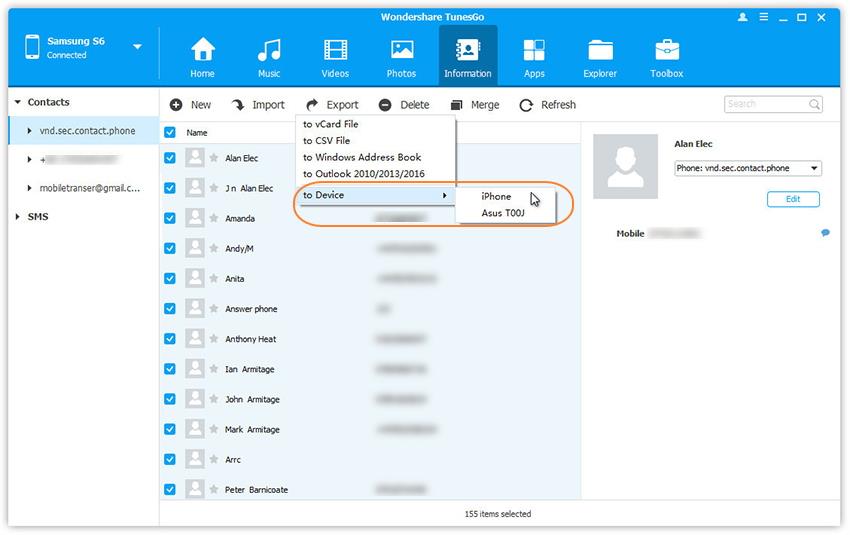


Связанные статьи:
Как восстановить контакты со сломанного Android
Как восстановить данные с сломанного телефона Samsung
Как восстановить контакты со сломанного телефона Samsung
Как восстановить данные сломанной Samsung Galaxy S6 / S7
Как восстановить удаленные данные с телефона Samsung
Как восстановить потерянные контакты из Samsung Galaxy S6 / S7
Комментарии
подскажите: тебе нужно авторизоваться прежде чем вы сможете комментировать.
Еще нет аккаунта. Пожалуйста, нажмите здесь, чтобы зарегистрироваться.

Загрузка...











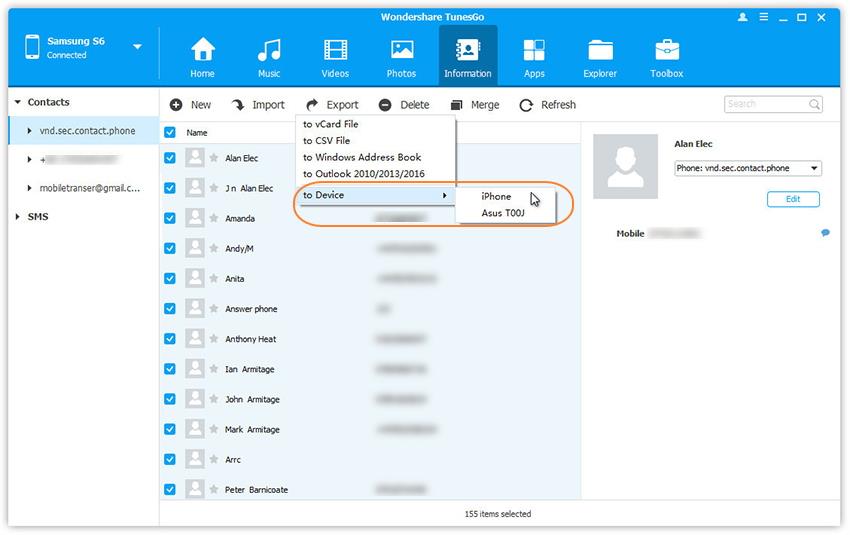








Комментариев пока нет. Скажите что-то...